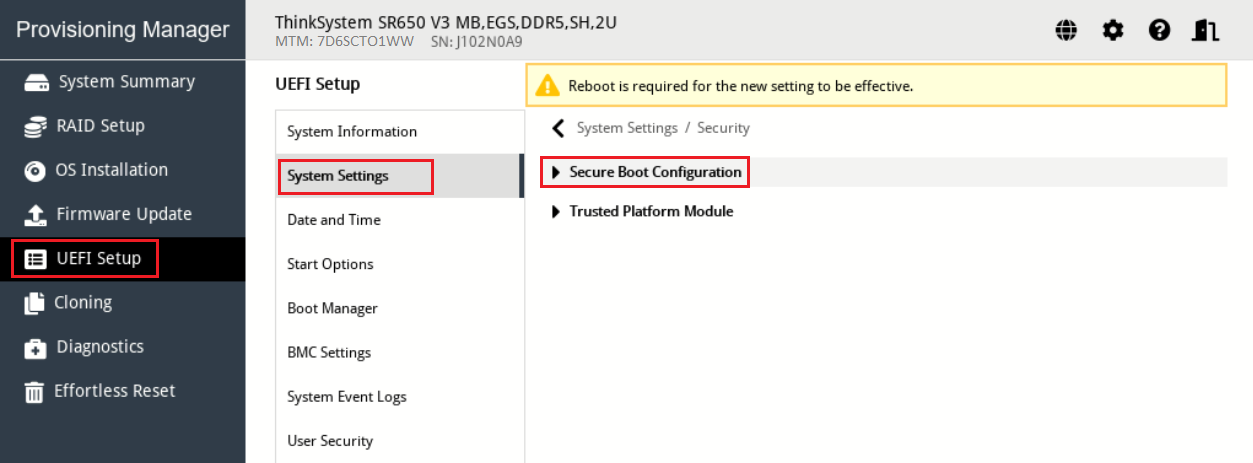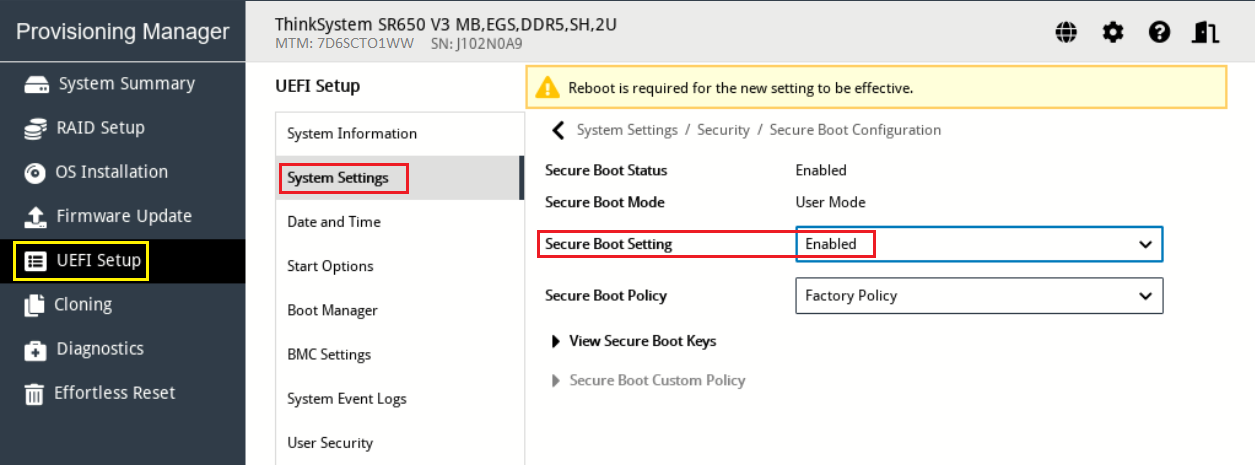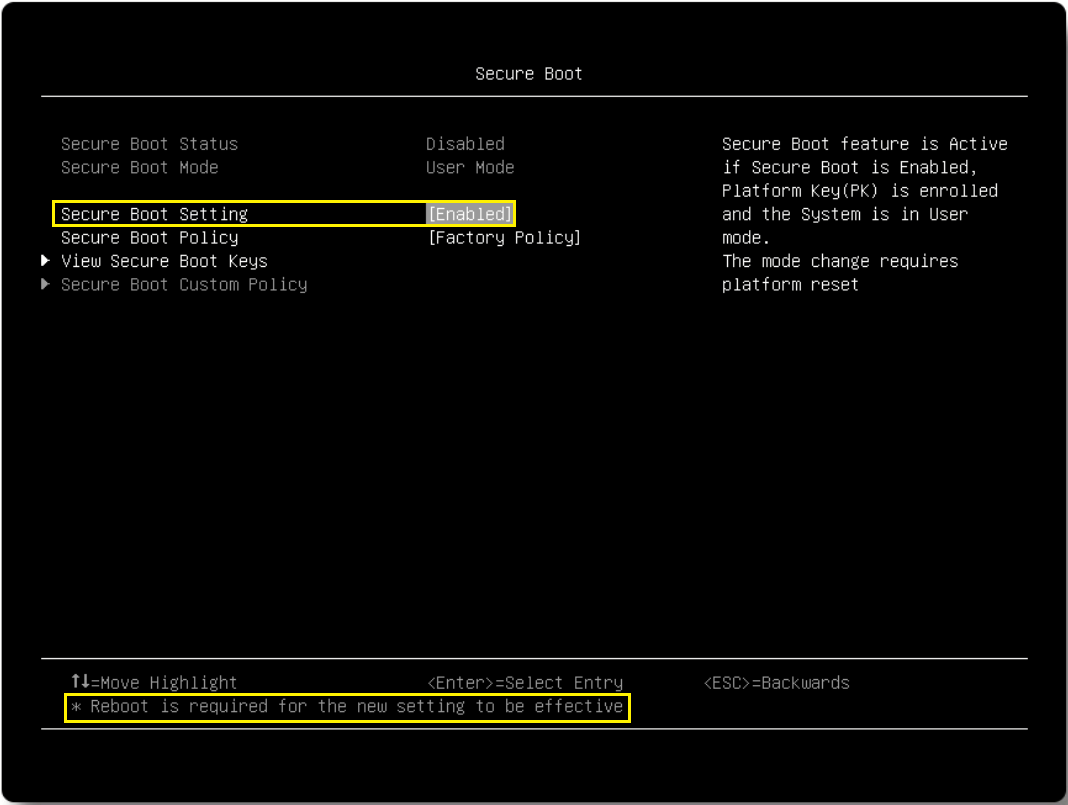システム・セキュリティー設定が意図したとおりに構成されていることを確認します。
セキュア・ブートを有効または無効にするために必要なリモート物理プレゼンス (RPP) を検出するために、物理プレゼンス・ポリシーの構成を一時的に変更する必要があります。この設定についても、システムがグラフィカル・セットアップ・メニューの場合、またはテキストベース・システム・セットアップ・メニューの場合で、トピックを別々に説明します。
テキストベース・システム・セットアップ・メニューを使用して、セキュリティー設定を変更するには、次の手順を実行します。
- プロセッサーの設定を構成するために使用したシステム・セットアップ画面から続行するか、必要に応じてサーバーをリブートし、画面下部にあるプロンプトが表示されたら、F1 キーを押して UEFI メニュー画面に入ります。
- に移動します。
- セキュア・ブート設定を変更する必要がある場合は、矢印キーを使用して「セキュア・ブート設定」フィールドを選択し、Enter キーを押します。矢印キーを使用して「有効」を選択し、Enter キーを押します。セキュア・ブートが有効になっている場合、レガシー BIOS が無効になることを示す警告メッセージが表示されます。Enter キーを押して、この警告メッセージを閉じます。セキュア・ブート設定が正常に変更されたことを示すステータス・メッセージが表示されます。Enter キーを押して、このメッセージを閉じます。結果として表示されるシステム設定画面に、セキュア・ブートが有効になったことが示されます。設定が変更された場合、次の図に示すように、新しい設定を有効にするにはリブートが必要であることを示す注記が画面の下部に追加される点に注意してください。
図 3. この SR650 V3 サーバーのリブート後にセキュア・ブートが有効になることを示すテキストベース・システム設定画面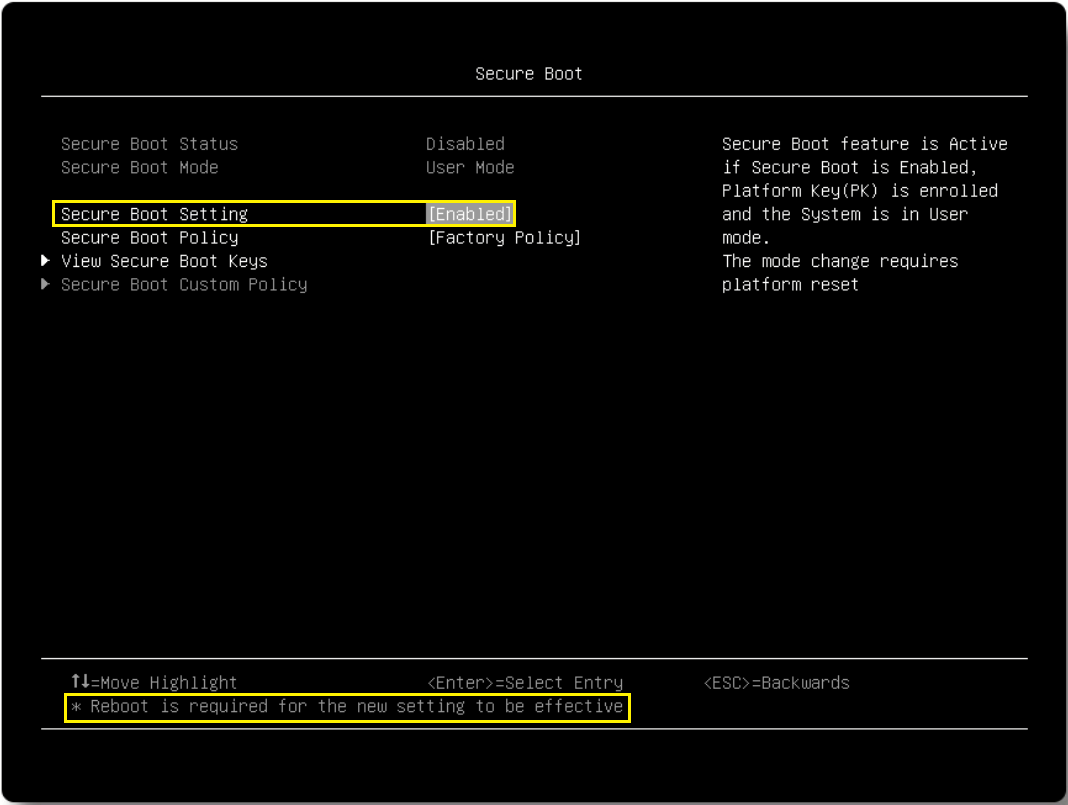
- セキュア・ブートが有効になったら、設定の保存を求めるメッセージが表示されるまで Esc キーを繰り返し押します。Y キーを押してシステム設定を保存し、システム設定を終了してシステムをリブートします。
これにより、Lenovo V3 サーバーを使用する ThinkAgile MX ノードで UEFI 設定を構成するプロセスが完了します。これらの手順を、Azure Stack HCI クラスターに参加するすべてのノードに対して実行してください。